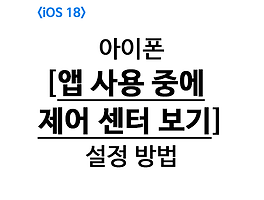팝콘입니다.
iOS18 업데이트 이후, 제어 센터의 활용성이 넓어져서 꾸밀 수 있더라고요. 위젯 크기가 변화되는 것처럼 제어 센터 항목도 크기 조절이 가능하기도 하더라고요. 아이폰 기본앱만 지원했는데, 타 앱들도 지원이 가능해져서 추가되는 앱들이 늘어나고 있어요.
제어 센터 항목을 꾸밀 수 있는 게 생겨서 꾸미기 좋겠더라고요. 꾸미는 앱을 한 번 소개해볼까 합니다.
iScreen 앱이라고 하는데, 위젯 관련해서 꾸밀 수 있는 앱입니다. 홈화면 잠금화면 배경화면 만들기까지 다 할 수 있는 앱인데, 이제는 제어센터까지도 꾸밀 수 있게 되었더라고요. 기능이 정말 많은 앱입니다.
> 어플 다운로드 경로
• 아이폰 : https://itunes.apple.com/kr/app/iScreen
제어센터 위젯

iScreen 앱으로 제어센터를 꾸밀 수 있겠더라고요. 추가 설정없이 어플만 설치하면 됩니다.
어플 설치 > 제어 센터 접근 > 제어 센터 내 길게 누르기 > 제어 센터 항목 + > iScreen 앱 'Fan' 선택 후 저장
제어센터 항목 추가 및 실행



제어 센터 화면에서 빈 곳을 길게 누르고 있으면 편집 모드로 됩니다. 화면 아래 쪽에 '제어 센터 항목 +'가 있어요. 눌러서 제어 센터에 추가할 위젯 항목을 추가해주면 됩니다. iScreen에서 'Fan'을 찾아서 선택해주면 돼요. 설정 후 선풍기 모양을 누르면 켜지면서 빙글빙글 돌아갑니다. 누르면 천천히 돌아가면서 멈춥니다.
선풍기 팬 색깔이 하늘색인 것부터 마음에 들어요. iScreen 앱에서 지원하는 항목들이 정말 많더라고요. #이 붙지 않은 항목의 경우는 바로 이용이 가능하더라고요. Roll Dice는 주사위로 1~6중에서 숫자가 나와요. 주사위 단면으로 나오더라고요. 다양하게 설정하면 나만의 제어 센터로 즐길 수 있을 것 같아요.
글을 마치며
역시 신기한 앱들이 한가득해요. 꾸미기가 제어 센터까지도 가능하다는 게 신기하기도 하면서 정말 마음 먹고 꾸미면 한도끝도없이 꾸밀 수 있겠다 싶더라고요. 또 소개할 수 있는 앱이 생기면 소개해볼게요.
아이폰의 세계에 오신 걸 환영합니다.
> 관련글
• iOS18 제어 센터 항목 관련 소개 정보글 모아보기[팝콘]
댓글 표현과 ♡공감 꾹! 눌러주면 글 작성에 큰 힘이 됩니다.
고맙습니다.
'아이폰 > iOS18' 카테고리의 다른 글
| iOS18, 잠금화면 위젯 설정 #1. 첫번째 시계 위쪽 '기본 날짜 위젯' 표시 설정하는 방법 [팝콘] (0) | 2025.05.06 |
|---|---|
| iOS18, 'iFont'앱 이용해 아이폰에 .ttf 폰트 파일 설치하는 방법(Aa마포산스미듐 유료폰트 구매) 카카오톡 폰트 적용 준비하기 [팝콘] (0) | 2025.02.10 |
| iOS18, 태연 글씨체 '그리운 놀토서기탱구체' 팬사랑 무료 다운! 'iFont'앱 이용해 아이폰에 .ttf 폰트 파일 설치하는 방법 [팝콘] (0) | 2025.02.10 |
| iOS18, iOS18.3 업데이트 완료 인증하기 [팝콘] (0) | 2025.01.29 |
| iOS18, 앱 사용 중에 '제어 센터' 보기 ON/OFF 설정방법&재설정 모습(feat.아이폰13프로) [팝콘] (0) | 2025.01.20 |
| iOS18, 잠금 화면 위젯 내용 항시 보는 방법(feat.아이폰13프로) [팝콘] (0) | 2024.12.10 |
| iOS18, 강제 재부팅(강제재시동)하는 방법(feat.아이폰13프로) [팝콘] (0) | 2024.12.02 |
| iOS18, 잠금화면 하단 '제어 항목' 손전등/카메라를 자주 사용하는 앱(특정설정)으로 선택해서 지정할 수 있게 되었다 [팝콘] (0) | 2024.11.03 |